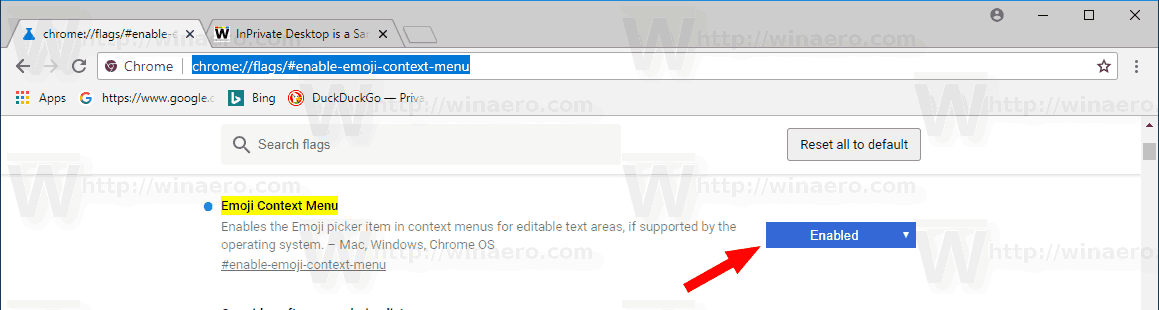Bu yazı itibariyle, Google Chrome en popüler web tarayıcısıdır. Windows, Linux, Mac ve Android için mevcuttur. Sürüm 68 ve üstü sürümlerden başlayarak, tarayıcı, bir sayfadaki herhangi bir metin alanına emoji eklemeye izin veren süslü bir emoji seçici içerir. Nasıl etkinleştirileceğini ve kullanılacağını görelim.
flash sürücüden yazma korumasını kaldırın
Reklam
Google Chrome, deneysel olan bir dizi kullanışlı seçenekle birlikte gelir. Normal kullanıcılar tarafından kullanılmamaları gerekir, ancak meraklılar ve test uzmanları bunları kolayca açabilir. Bu deneysel özellikler, ek işlevleri etkinleştirerek Chrome tarayıcısının kullanıcı deneyimini önemli ölçüde iyileştirebilir.
Etkinleştireceğimiz Emoji seçeneği de özel bayrağın arkasına gizlenmiştir. Bu deneysel özellik şu tarihten itibaren mevcuttur: Google Chrome 68 kararlı sürümü . Hadi açalım.
Google Chrome'da Emoji Seçiciyi etkinleştirmek için , aşağıdakileri yapın.
- Google Chrome tarayıcısını açın ve aşağıdaki metni adres çubuğuna yazın:
chrome: // flags / # enable-emoji-context-menu
Bu, bayrak sayfasını doğrudan ilgili ayarla açacaktır.
- Bu seçenek tarayıcımdaki kutunun dışında devre dışı bırakıldı. Seçeneği seçinEtkinözellik açıklamasının yanındaki açılır listeden.
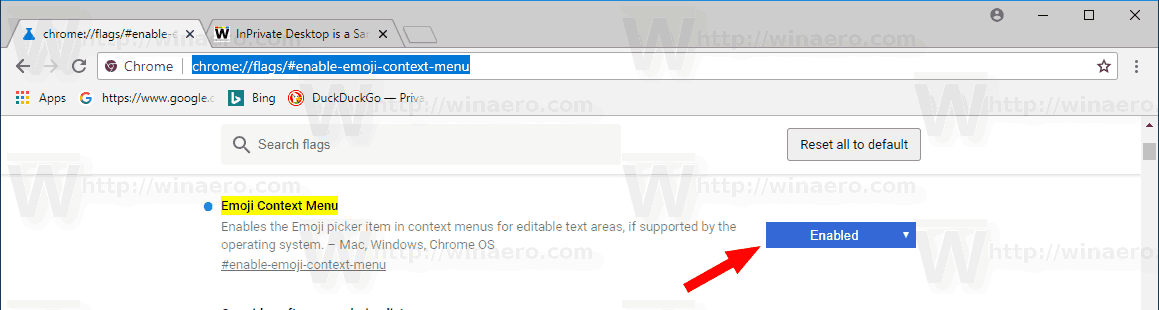
- Google Chrome'u manuel olarak kapatarak yeniden başlatın veya ayrıcaYeniden başlatSayfanın en altında görünecek olan düğme.

Özellik artık etkinleştirilmiştir. Şimdi, imleci açılan web sayfasındaki herhangi bir metin alanına getirin, ör. Bu makalenin altındaki Yorum metin alanına tıklayın ve sağ tıklayın. Yeni bir Emoji içerik menüsü girişi göreceksiniz. Üzerine tıklamak yeni Emoji seçiciyi açacaktır. Aşağıdaki ekran görüntüsüne bakın.

bir uygulamanın kaç indirmesi var

Kindle Fire'dan bloatware nasıl kaldırılır

Başparmak için 'başparmak' gibi anahtar kelimesini yazarak gerekli emojiyi hızlıca bulabilir ve rengini / dış görünümünü ayarlayabilirsiniz. Düğmedeki düğmeler, emoji kategorileri arasında geçiş yapmak için kullanılabilir.
Arkadaşım Nick'e uyarı için teşekkürler.
İlgilendiğiniz makaleler:
- Google Chrome'da Resim İçinde Resim modunu etkinleştirin
- Google Chrome'da HTTP Web Siteleri için Güvenli Değil Rozetini Devre Dışı Bırak
- Google Chrome'da Kullanıcı Aracısı Nasıl Değiştirilir